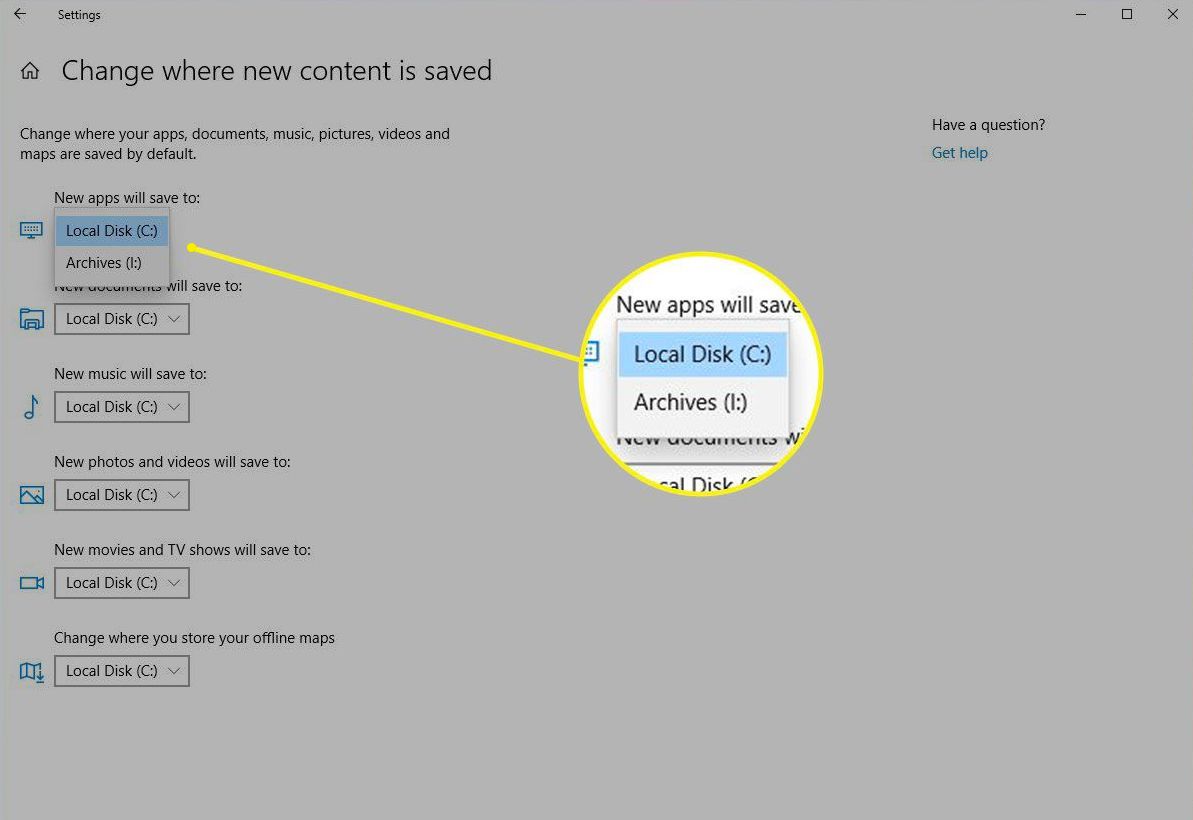Molti utenti apprezzano le funzionalità aggiornate di Microsoft Edge. Tuttavia, una caratteristica che mancava moltissimo dall'originale Internet Explorer è la possibilità di cambiare il percorso di download direttamente dal browser. Continua a leggere per scoprire come impostare un nuovo percorso di download.
Le istruzioni in questo articolo si applicano a Windows 10.
Come modificare la posizione di download predefinita in Windows 10 per Microsoft Edge
Microsoft Edge ha un modo semplice per impostare il percorso di download. Ci sono anche alcune impostazioni aggiuntive nelle impostazioni di Windows 10 per modificare la posizione in cui vengono conservati gli altri file.
È meglio cambiare il percorso di download predefinito quando si configura un nuovo computer Windows 10, si ripristina il computer o si hanno solo pochi file nella cartella Download originale. Potrebbe essere necessario del tempo prima che i file si spostino dal vecchio percorso al nuovo percorso.
-
Apri Microsoft Edge.
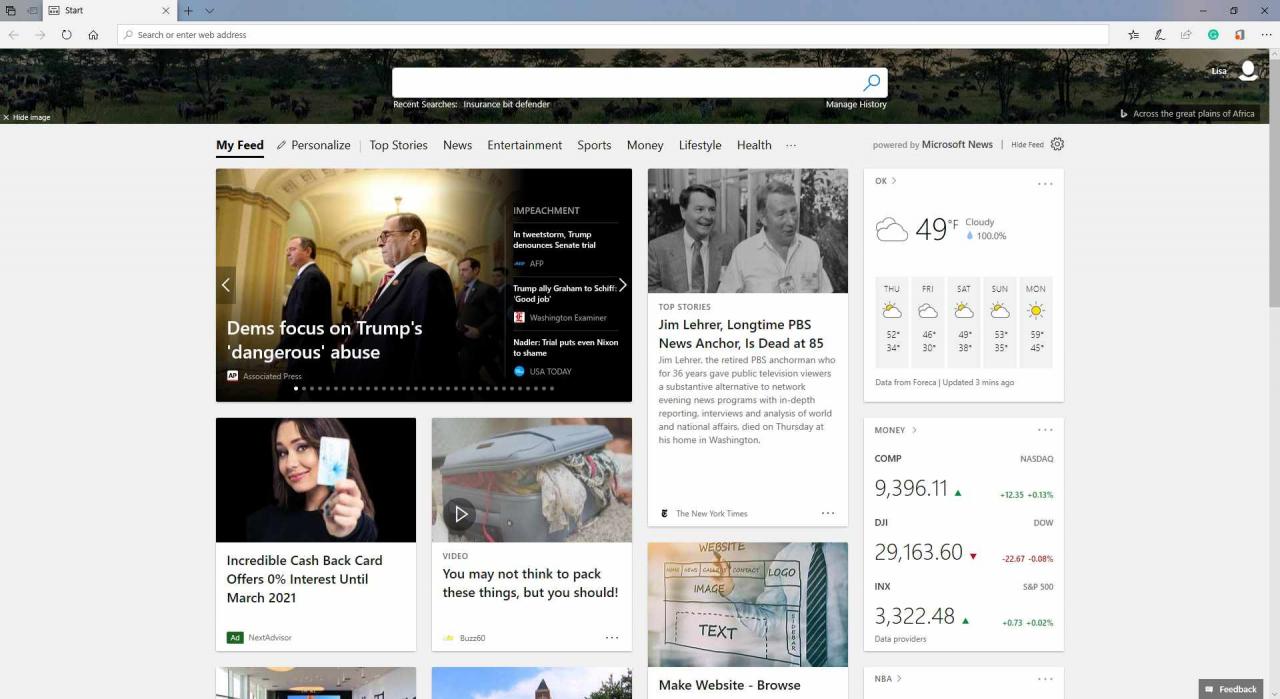
-
Seleziona Impostazioni e altro (i 3 punti orizzontali) nell'angolo in alto a destra o premere altro+X.
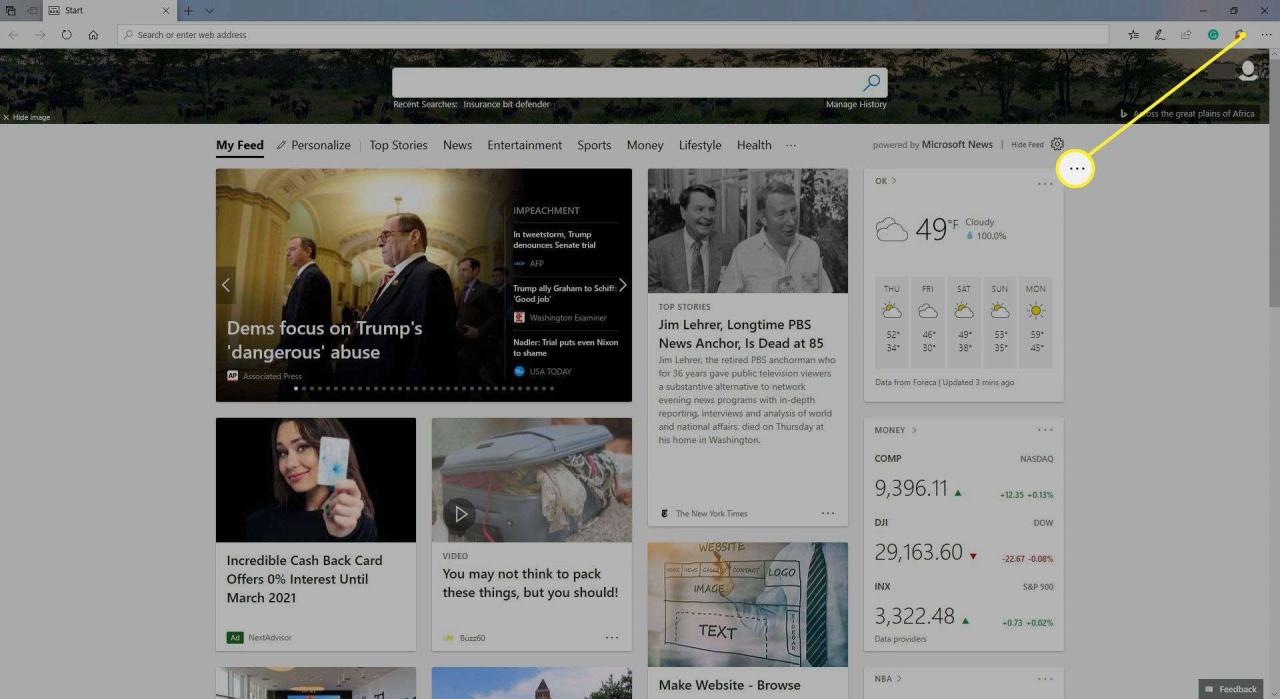
-
Seleziona Impostazioni.
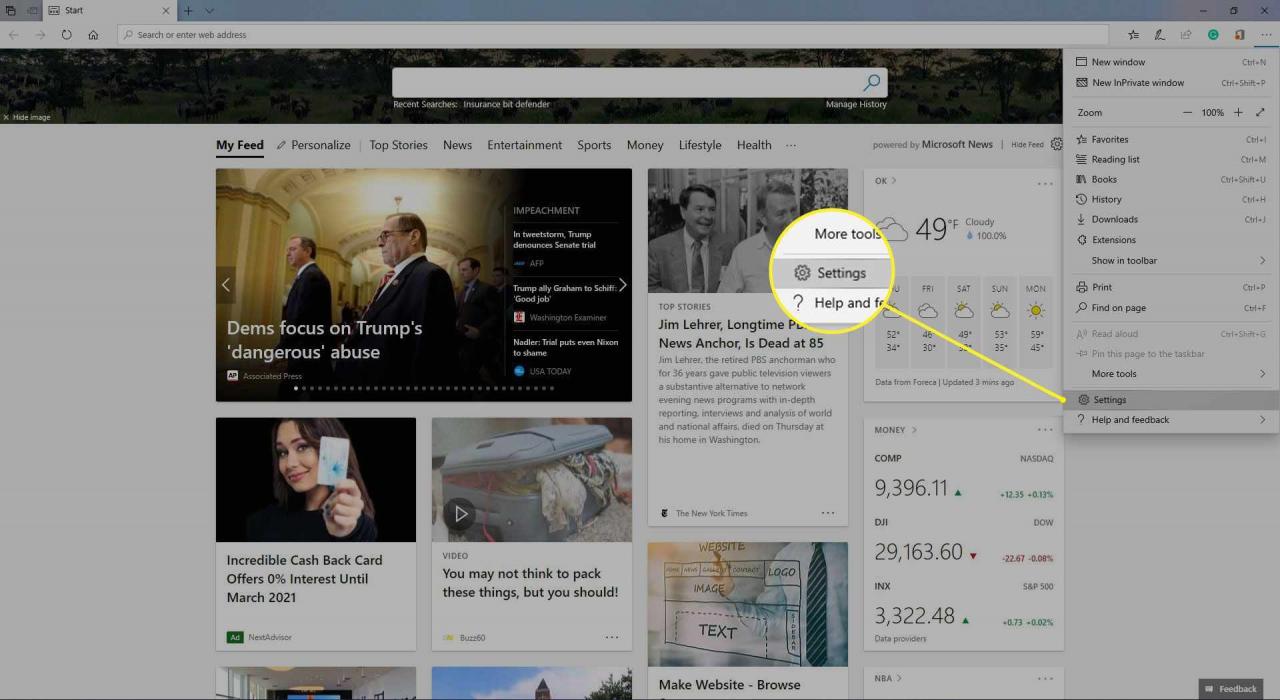
-
Seleziona Download dalla barra dei menu. Sotto l'intestazione Posizione, seleziona Cambia.
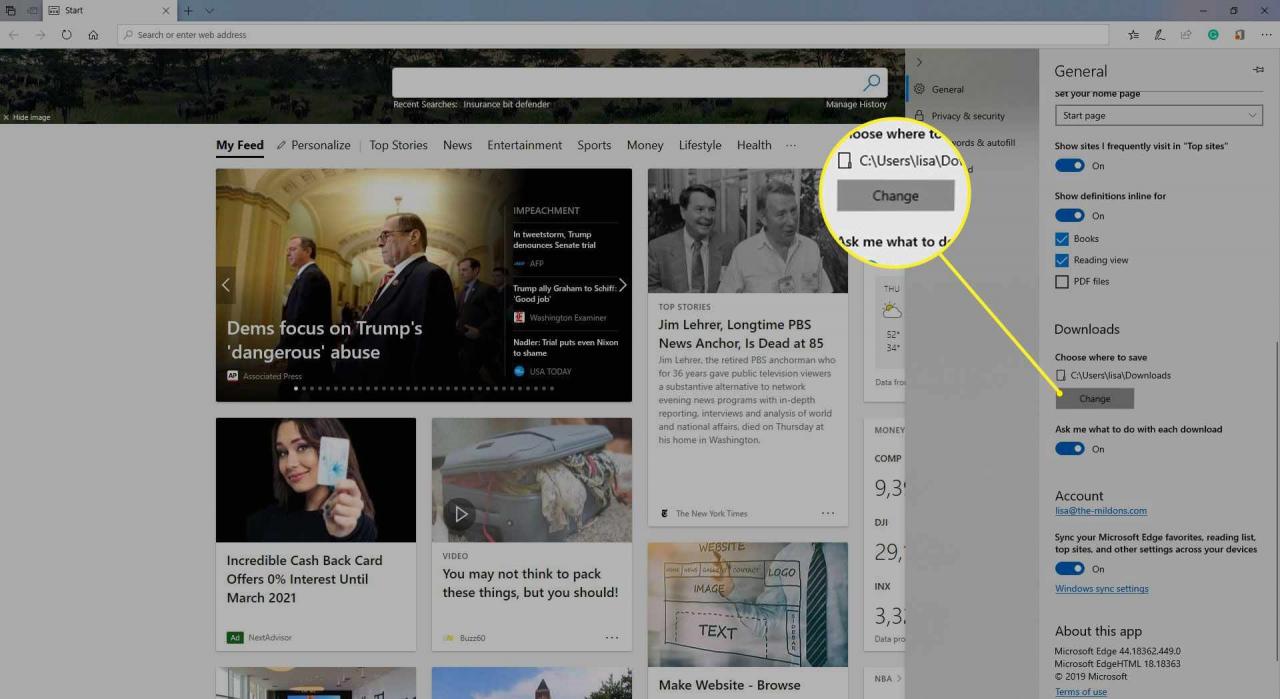
-
Individua la posizione desiderata, quindi seleziona Seleziona cartella.
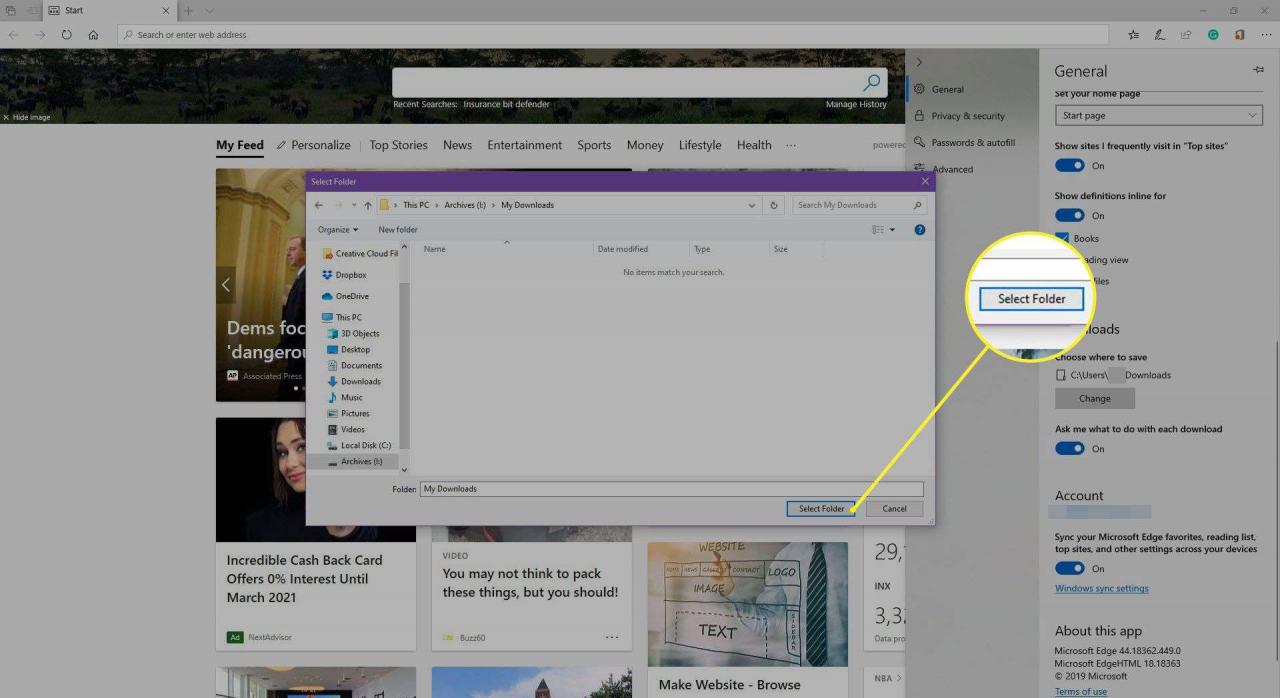
Se desideri modificare la posizione predefinita per vari tipi di file in Windows 10, segui questi passaggi:
-
apri Impostazioni. O vai al Start Menu e selezionare Impostazioni, oppure premere Tasto Windows+I.
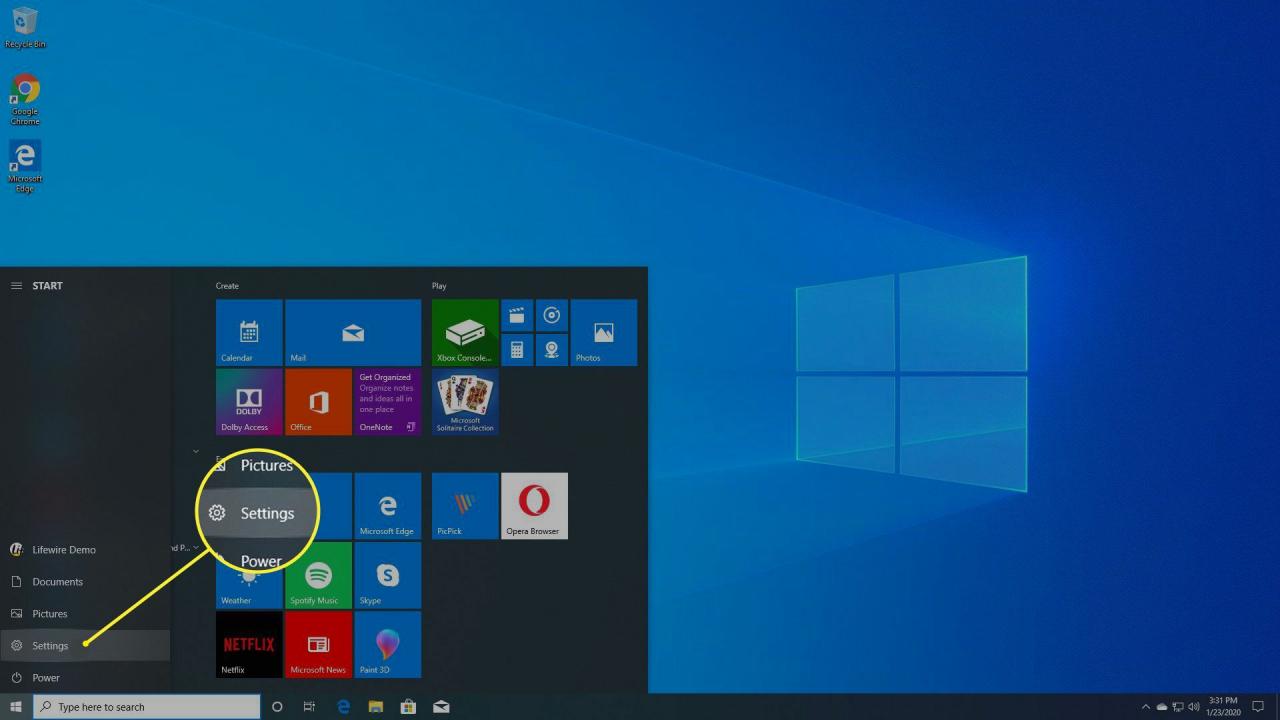
-
Seleziona sistema.
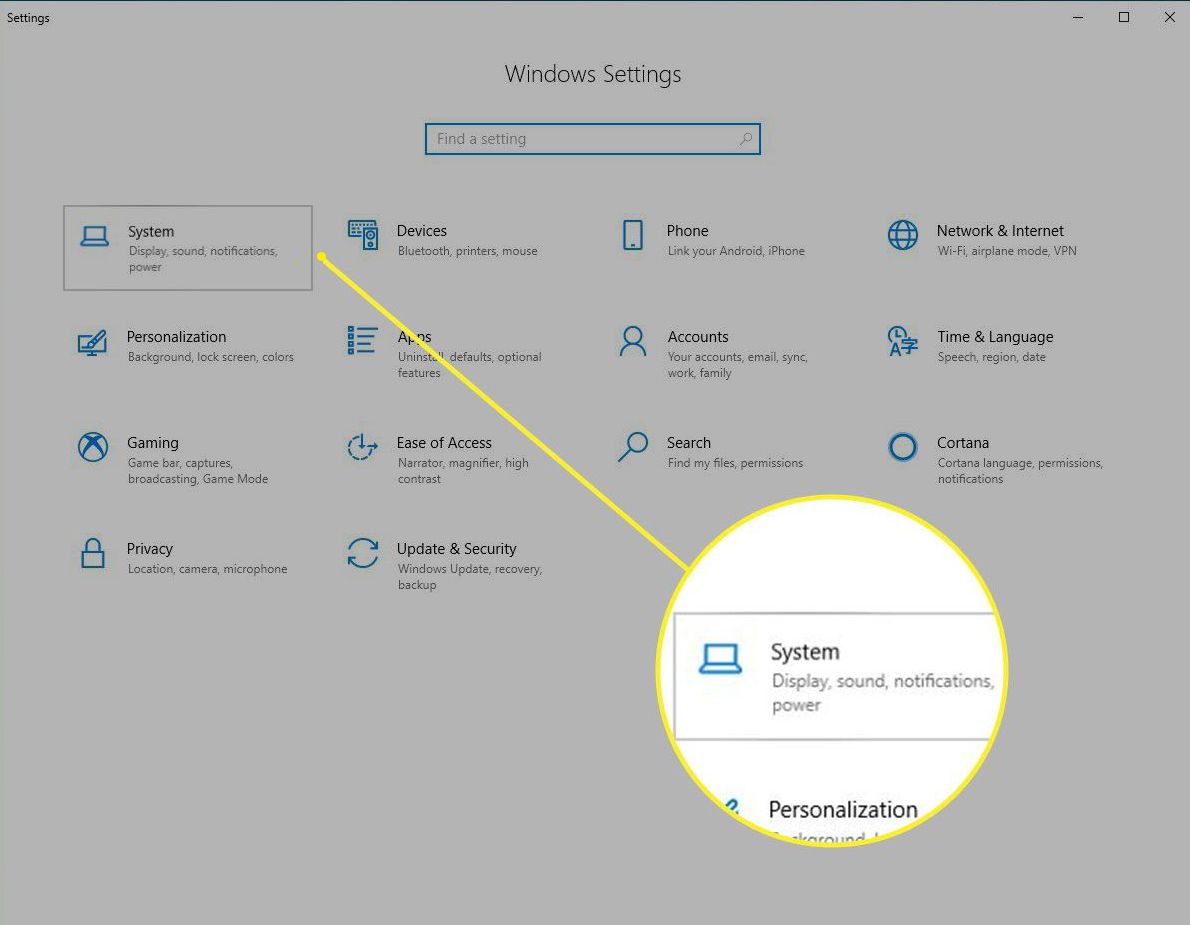
-
Sul lato sinistro, selezionare Conservazione.
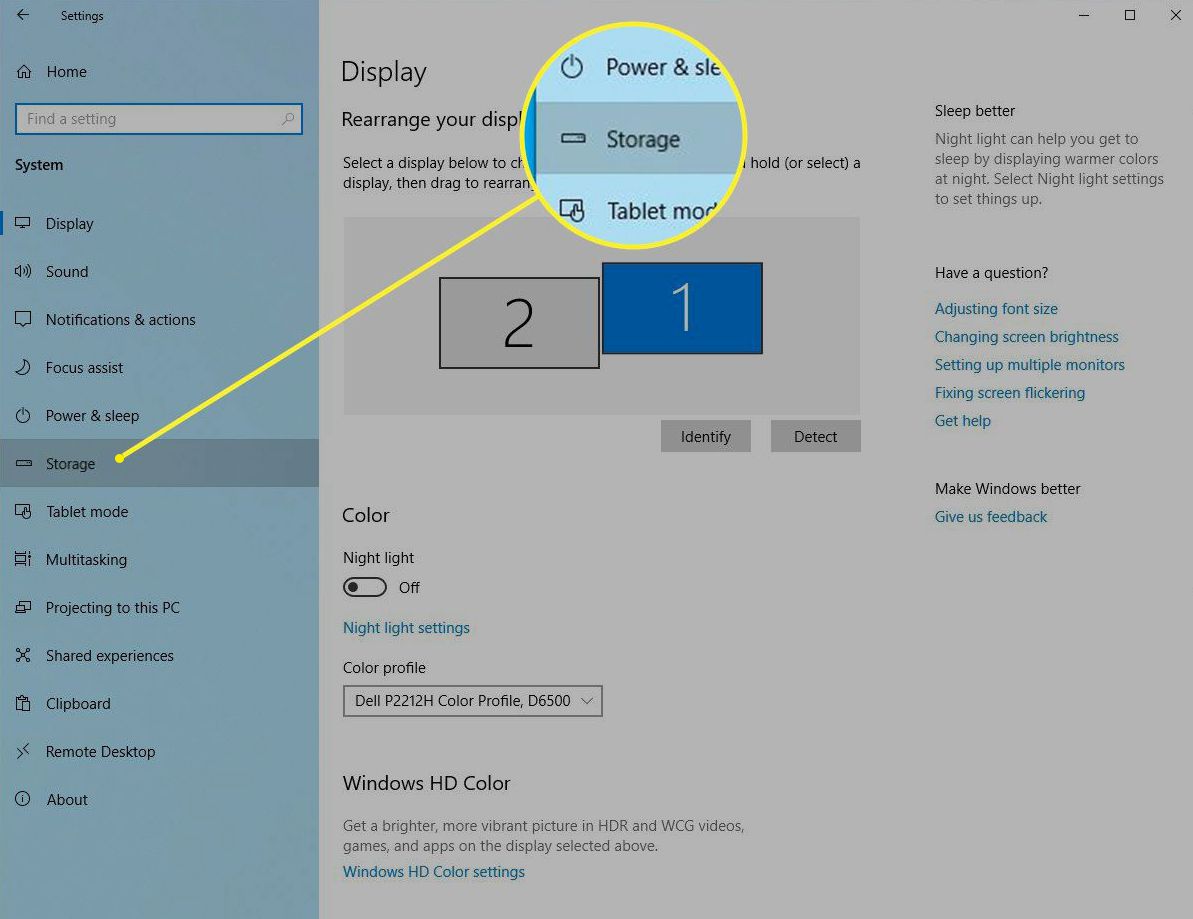
-
Sotto Altre impostazioni di archiviazione, Selezionare Cambia dove viene salvato il nuovo contenuto.
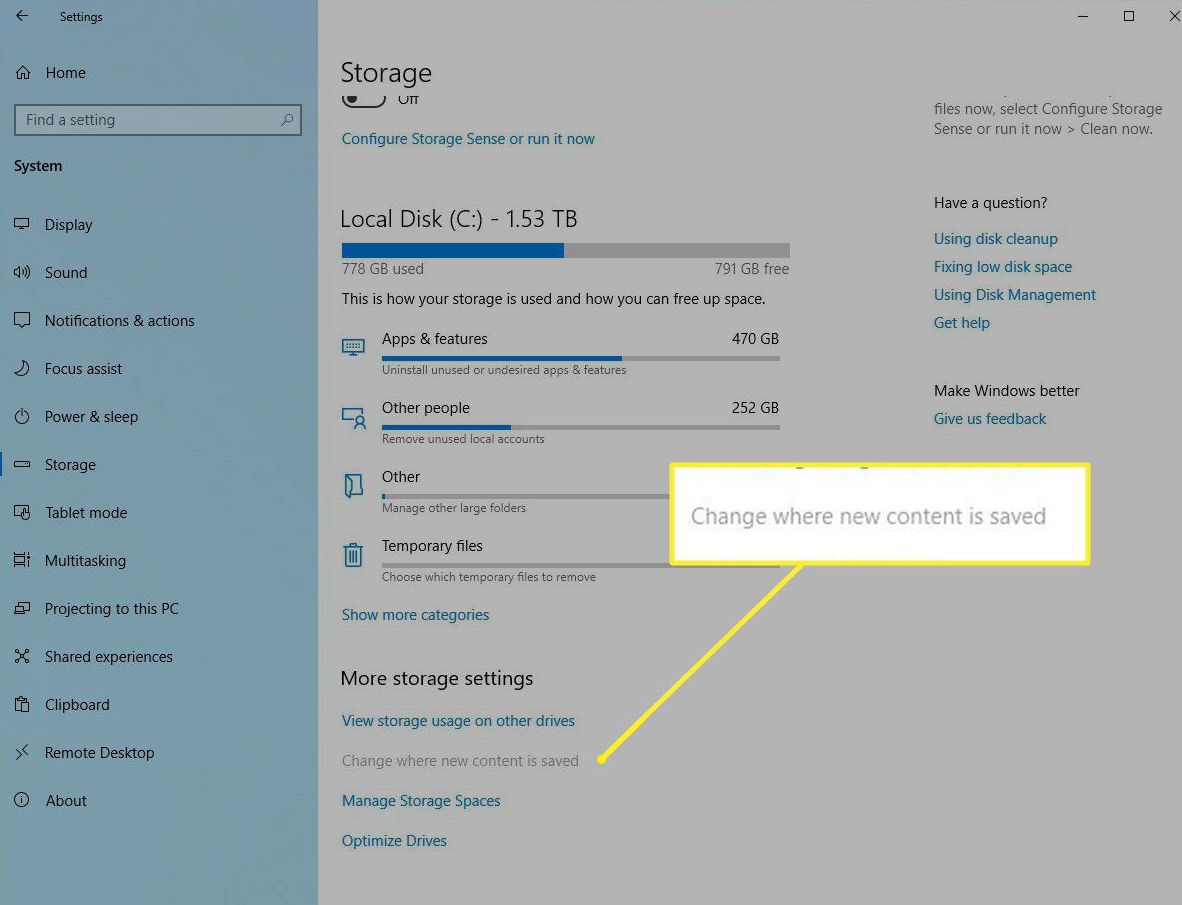
-
Nel Cambia dove viene salvato il nuovo contenuto finestra, scegli la posizione predefinita di vari file come nuove app, nuovi documenti, nuova musica, E altri.
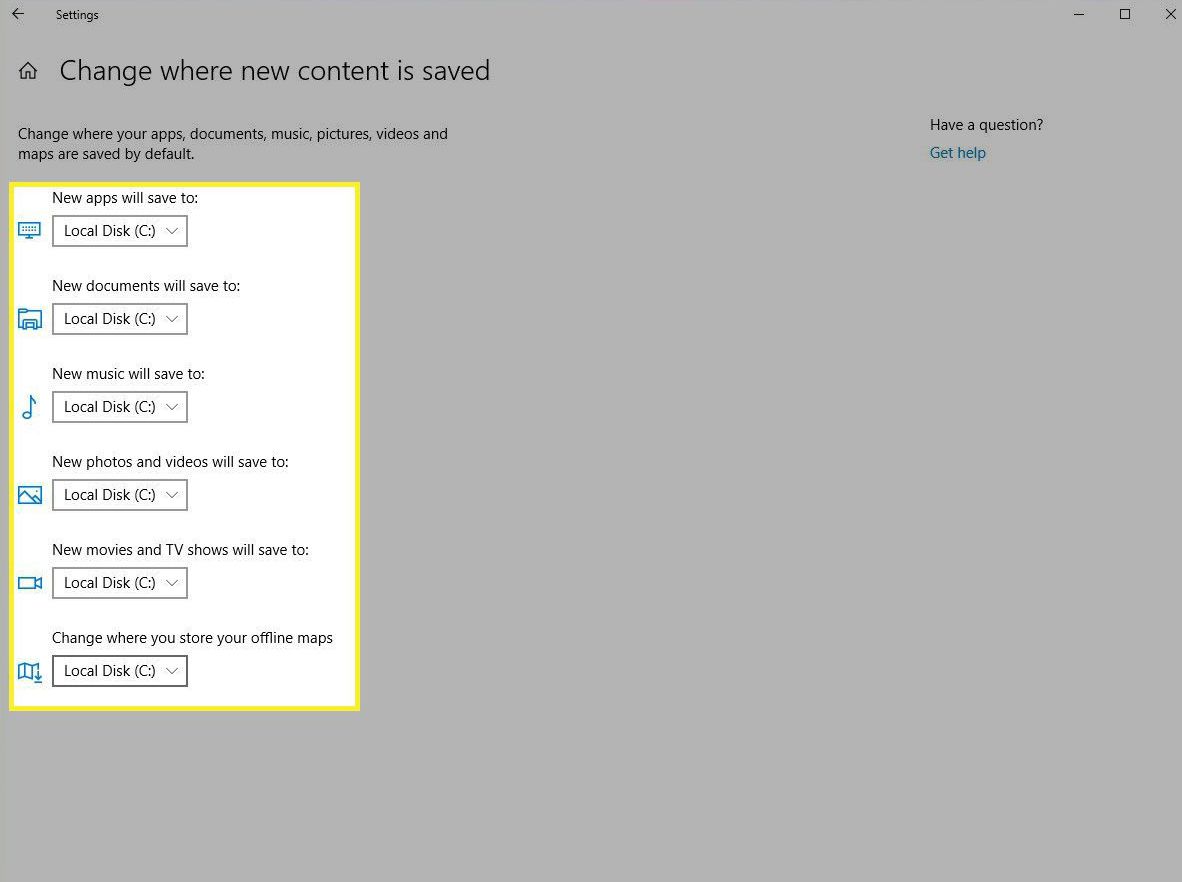
-
Seleziona la freccia del menu a discesa accanto a un elemento che desideri modificare, quindi scegli l'unità appropriata.